Convierta, edite y comprima videos/audios en más de 1000 formatos con alta calidad.
Cómo convertir MP3 a FLAC sin pérdida en Windows/Mac/en línea
¿Quieres convertir MP3 a FLAC y mejorar la calidad de la música? Aquí tienes las 4 mejores formas de hacerlo. El formato de audio FLAC se comprime sin ninguna pérdida de calidad. Por lo tanto, necesitas un excelente conversor de MP3 a FLAC con una configuración personalizada para mantener la alta calidad. Afortunadamente, en esta publicación se hablará de algunos de los conversores. En las siguientes partes se ofrecen las cuatro mejores formas; aprende a convertir MP3 a FLAC con alta calidad.
Lista de guías
Parte 1: Cómo convertir MP3 a FLAC sin pérdida de calidad Parte 2: [3 formas] Cómo convertir MP3 a FLAC en línea gratis Parte 3: Preguntas frecuentes sobre la conversión de MP3 a FLAC en Windows/MacParte 1: Cómo convertir MP3 a FLAC sin pérdida de calidad
4Easysoft Total Video Converter es un excelente programa que convierte archivos a más de 600 formatos con alta calidad, incluyendo WMA, FLAC, MP3, M4A, etc. Además de ser un convertidor de MP3 a FLAC, puede servir como herramienta de edición, ya que proporciona más de 15 kits de herramientas, incluyendo compresor de audio, eliminador de marcas de agua, potenciador de video, etc. También permite a los usuarios aumentar el volumen de audio con su función de amplificador de audio ajustando el volumen de audio, luego obteniendo una vista previa y exportándolo rápidamente. Además, este programa admite la conversión por lotes de MP3 a FLAC para múltiples archivos que otros convertidores no ofrecen.

Permita a los usuarios personalizar la configuración de audio ajustando el códec, la calidad, etc., para obtener la calidad de audio deseada.
Admite más de 600 formatos y ajustes preestablecidos de dispositivos, como MP3, WMA, FLAC, etc.
Convierte audio a diferentes formatos a una velocidad ultrarrápida manteniendo una alta calidad.
Ofrece una configuración preestablecida perfecta para dispositivos Android e iOS, televisores, consolas de juegos y otros dispositivos portátiles.
100% seguro
100% seguro
Paso 1Descargue la última versión 4Easysoft Total Video Converter en su sitio web oficial haciendo clic en el Descarga gratis. Siga el proceso de instalación y luego inicie el programa. Haga clic en Agregar archivos, seleccione su archivo MP3 y luego haga clic en Abierto para importar. O bien, puedes arrastrar su archivo MP3 en el programa para convertir MP3 a FLAC.

Paso 2Clickea en el Formato para ver la lista de formatos de video y audio. Desde allí, haga clic en FLAC en el Audio Pestaña. Y aquí puedes elegir la calidad deseada.

Paso 3Clickea en el Perfil personalizado botón con el Engranaje Icono para cambiar los parámetros de audio. Puede ajustar el códec, frecuencia de muestreo, y más aquí para mantener la alta calidad original de salida.

Etapa 4Una vez hecho esto, puede elegir la ruta de almacenamiento haciendo clic en el Salvar a menú desplegable. Por último, haga clic en Convertir todo a Convierte MP3 a FLAC. Si conviertes varios archivos por lotes, el proceso puede tardar más tiempo, según el tamaño de los archivos.

Parte 2: [3 formas] Cómo convertir MP3 a FLAC en línea gratis
Sigue leyendo si estás pensando en convertir MP3 a FLAC con convertidores en línea y no prefieres descargar un programa para realizar la tarea. Hoy en día, hay varios convertidores en línea disponibles que admiten la conversión de MP3 a FLAC. Lee las características de estas herramientas y los pasos detallados para usarlas.
1. 4Easysoft Convertidor de audio gratuito
El primero de la lista es el Convertidor de audio gratuito 4EasysoftEste convertidor de audio en línea no solo admite la conversión de MP3 a FLAC; también admite WMA, M4A, WAV y otros formatos de audio sin pérdida. También puede ajustar la calidad del audio personalizando la configuración del códec y la frecuencia de muestreo. Además, a diferencia de otros convertidores en línea, este admite la conversión por lotes de varios archivos de audio.
Paso 1Ve a la Convertidor de audio gratuito 4Easysoft sitio principal, entonces antes de hacer una conversión, necesitas lanzar el Lanzador 4Easysoft;puedes hacer clic Convertir audio ahora Para hacer esto, ya está listo para convertir MP3 a FLAC.
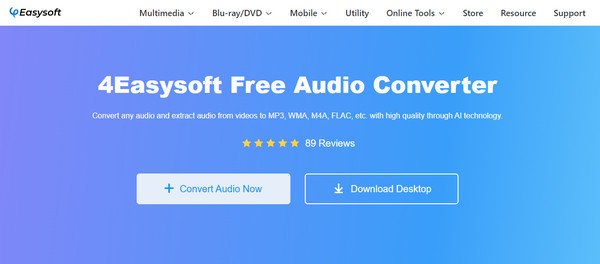
Paso 2Hacer clic en Convertir audio ahora para agregar su archivo MP3. Puede elegir varios archivos MP3 o solo uno. Después de elegir, haga clic Abierto.
Paso 3Haga clic en el Nota musical Icono en el lado derecho para elegir el formato de audio. Haga clic en el botón de opción FLAC. Luego, puede hacer clic en el icono Configuración para ajustar el audio. ajustes, como frecuencia de muestreo, tasa de bits, y calidad.
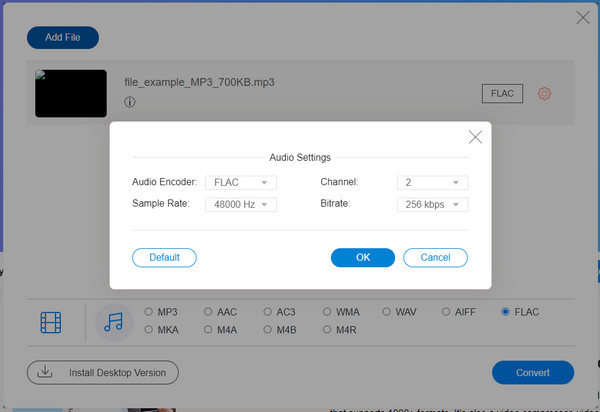
Etapa 4Por último, comience a convertir su MP3 a FLAC haciendo clic en el botón Convertir que aparece a continuación. Elija la carpeta donde desea colocar su archivo FLAC.
2. Conversión
Convertio es un convertidor de MP3 a FLAC en línea gratuito que admite más de 25600 conversiones entre más de 300 formatos de archivo. Además, permite a los usuarios elegir la calidad, la relación de aspecto, el códec y otras configuraciones para su video y audio. También puede garantizar su seguridad y protección con este convertidor en línea, ya que elimina su archivo después de 24 horas y nadie puede acceder a sus archivos excepto usted.
Paso 1En Sitio web oficial de Convertio, haga clic en Seleccionar archivos para elegir su archivo MP3, luego haga clic en Abrir.
Paso 2Después de elegir, haga clic en el botón desplegable que tiene un elipsis, luego haga clic en formato FLAC. Puede hacer clic en el Ajustes icono para cambiar el códec, canal, volumen, etc., y haga clic en Aceptar.
Paso 3Si terminó de personalizar el audio, haga clic en Convertir para iniciar el proceso de conversión. Espere a que finalice y luego haga clic en Descargar para guardarlo en una de las carpetas de su computadora.
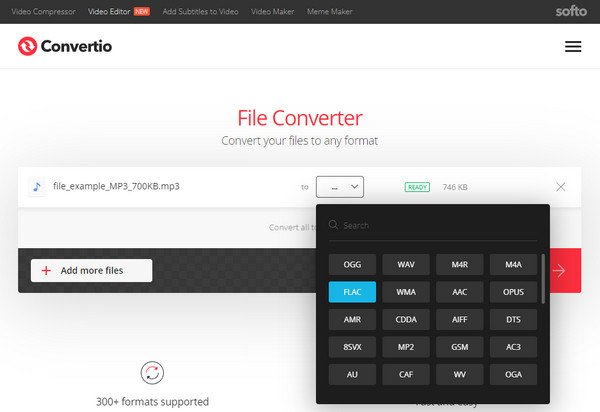
3. Conversión en la nube
El siguiente convertidor de MP3 a FLAC es CloudConvert, un convertidor en línea que le permite convertir rápidamente MP3 a FLAC en línea. Además de convertir archivos a formato de audio, admite la conversión de video, imágenes, hojas de cálculo y otros archivos. A diferencia de otros convertidores en línea que lo frustrarán debido a los anuncios, no encontrará ningún anuncio en este convertidor. Pruebe este convertidor de MP3 a FLAC ahora.
Paso 1En su navegador web, vaya a es.cloudconvert.comHaga clic en el Seleccione Archivo Botón para agregar su archivo MP3.
Paso 2A continuación, haga clic en el Convertir al menú desplegable, luego seleccione FLACPuede ajustar la configuración de audio, como códec, tasa de bits, volumen, etc., haciendo clic en el Llave inglesa Icono al lado del menú de formato.
Paso 3Si está hecho, puede hacer clic en el Convertir Botón para convertir tu MP3 a FLAC. Espera a que se complete el proceso y luego haz clic en Descargar para guardar su archivo.
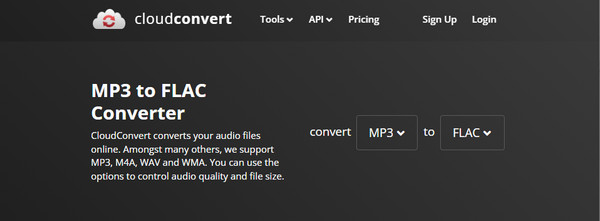
Parte 3: Preguntas frecuentes sobre la conversión de MP3 a FLAC en Windows/Mac
-
¿La conversión de MP3 al formato FLAC afecta la calidad?
La conversión de archivos MP3 a FLAC contiene alta calidad con compresión sin pérdida. Los formatos de archivo sin pérdida son los originales, es decir, así es como se crearon, la grabación original. Ambos son similares; la única diferencia es que FLAC es un formato sin pérdida.
-
¿Puedo convertir MP3 a FLAC usando VLC?
Además de ser un famoso reproductor multimedia, también puedes utilizar VLC para convertir archivos a diferentes formatos. Este programa puede convertir formatos de audio como MP3 a FLAC y viceversa.
-
¿Audacity maneja la conversión de MP3 a FLAC?
Audacity admite muchos formatos, incluido FLAC, por lo que definitivamente puede convertir archivos MP3 a formato FLAC. También puede agregar otros formatos al programa, pero debe instalar FFmpeg.
Conclusión
A muchos usuarios les resulta complicado convertir MP3 a FLAC, pero si llegas a este punto del post, convertir MP3 a FLAC es mucho más fácil. Existen tres mejores convertidores en línea que admiten la conversión de MP3 a FLAC. Pero, en comparación con otros convertidores, 4Easysoft Total Video Converter Admite la conversión de archivos a más de 600 formatos con una calidad excelente. Puede convertir su archivo rápidamente, ya que admite una velocidad de conversión ultrarrápida. Incluso si convierte varios archivos por lotes, seguirá teniendo una calidad excelente con este potente convertidor disponible para Windows y Mac.
100% seguro
100% seguro


